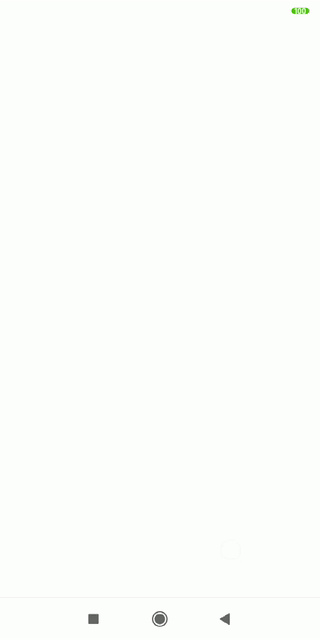Любое мобильное приложение подразумевает под собой взаимодействие элементов управления (компонентов) с пользователем. Взаимодействие может быть выполнено в разных формах: прикосновения к сенсорному экрану, использование клавиатуры и т.д.
Рассмотрим работу с прикосновениями к сенсорному экрану устройства.
Алгоритм доставки события касания
Когда пользователь прикасается к сенсорному экрану устройства одним или несколькими пальцами, система:
- Распознает местоположение каждого пальца.
- Распознает, какой палец был поднят, какой опущен, а какой был перемещен.
- Выполняет поиск компонента, который будет выполнять обработку событий. Поиск осуществляет по трем критериям:
- Компонент находится ближе всего к пользователю.
- Компонент может/хочет обрабатывать событие касания. За это отвечает свойство
TfgControl.HitTest=True. - Если компонент не может обрабатывать событие касания
TfgControl.HitTest=False, то событие передается родительскому компоненту.
- Передает компоненту событие прикосновения через событие
OnTouch. Вы можете указать свой обработчик события для интересуемого компонента и отслеживания всех фаз касания пользователя.
Пример отображения касаний
Давайте рассмотрим простой пример вывода на экран точек касания пользователя. Для этого будем использовать компонент TfgPaintBox. Мы будем отлавливать и сохранять текущие точки касания экрана. Затем выводить их на канву TfgPaintBox.
1. Создаем новый FGX Native проект.
2. Добавляет на форму TfgPaintBox. И выравниваем его на всю форму:
- PaintBox1.Alignment.FlexGrow = 1
- PaintBox1.PositionMode = Relative
3. Указываем, что наш TfgPaintBox может обрабатывать события касания
- PaintBox1.HitTest = True
4. Заводим поле FLastTouches для хранения массива точек касания:
TFormMain = class(TfgForm)
fgPaintBox1: TfgPaintBox;
private
FLastTouches: TfgTouches;
5. Получаем текущие точки касания и сохраняем их в поле FLastTouches. Для этого пишем обработчик события fgPaintBox1.OnTouch:
function TFormMain.fgPaintBox1Touch(Sender: TObject; const ATouches: TfgTouches; const AAction: TfgTouchAction): Boolean;
begin
FLastTouches := ATouches;
// Запрашиваем перерисовку PaintBox, так как наши точки касаний обновились
fgPaintBox1.Invalidate;
// Сообщаем системе, что мы обработали событие касания.
Result := True;
end;
6. Выполняем отрисовку точек касания в событии fgPaintBox1.OnPaint:
procedure TFormMain.fgPaintBox1Paint(Sender: TObject; const ACanvas: TfgCanvas);
const
TouchRadius = 20;
var
I: Integer;
TouchRect: TRectF;
begin
ACanvas.Stroke.Color := TAlphaColorRec.Red;
ACanvas.Fill.Kind := TfgBrushKind.Solid;
ACanvas.Fill.Color := TAlphaColorRec.Green;
for I := Low(FLastTouches) to High(FLastTouches) do
begin
ACanvas.FillCircle(FLastTouches[I].Location, TouchRadius);
ACanvas.DrawCircle(FLastTouches[I].Location, TouchRadius);
end;
end;
OnPaint.7. Запускаем наше приложение и тестируем: